日本マイクロソフトが販売するSurface Laptop Studioは法人向けとして販売される14.4型のノートPC。モニターの可動域が通常のノートPCよりも広くさまざまな形態に変化可能な2-in-1ノートPCだ。
今回メーカーより実機を借りられたので検証結果を紹介していく。
当サイトは、日本マイクロソフトより、
スペック
レビューモデルは専用GPUを搭載したモデル
| Surface Laptop Studio | |
|---|---|
| モニター |
|
| CPU |
|
| dGPU |
|
| メモリ |
|
| SSD |
|
| サイズ(幅×奥行×厚さ) | 幅約323.28mm×奥行き約228.32mm×高さ約18.94mm |
| バッテリー持続時間 | – |
| 充電タイプ | 102W ACアダプター |
| 重量 | 約1820g |
| 保証 | 1年間の製品保証 |
特徴
可動域の広いモニターを搭載

Surface Laptop Studioは可動域の広い14.4型のモニターを採用している。このモニターはSurface Laptop 15型と同等クラスの解像度を持つ。
写真のようにPCの画面を背面側にいる相手に見せることも可能で、一般的なノートPCよりも自由度が高い。
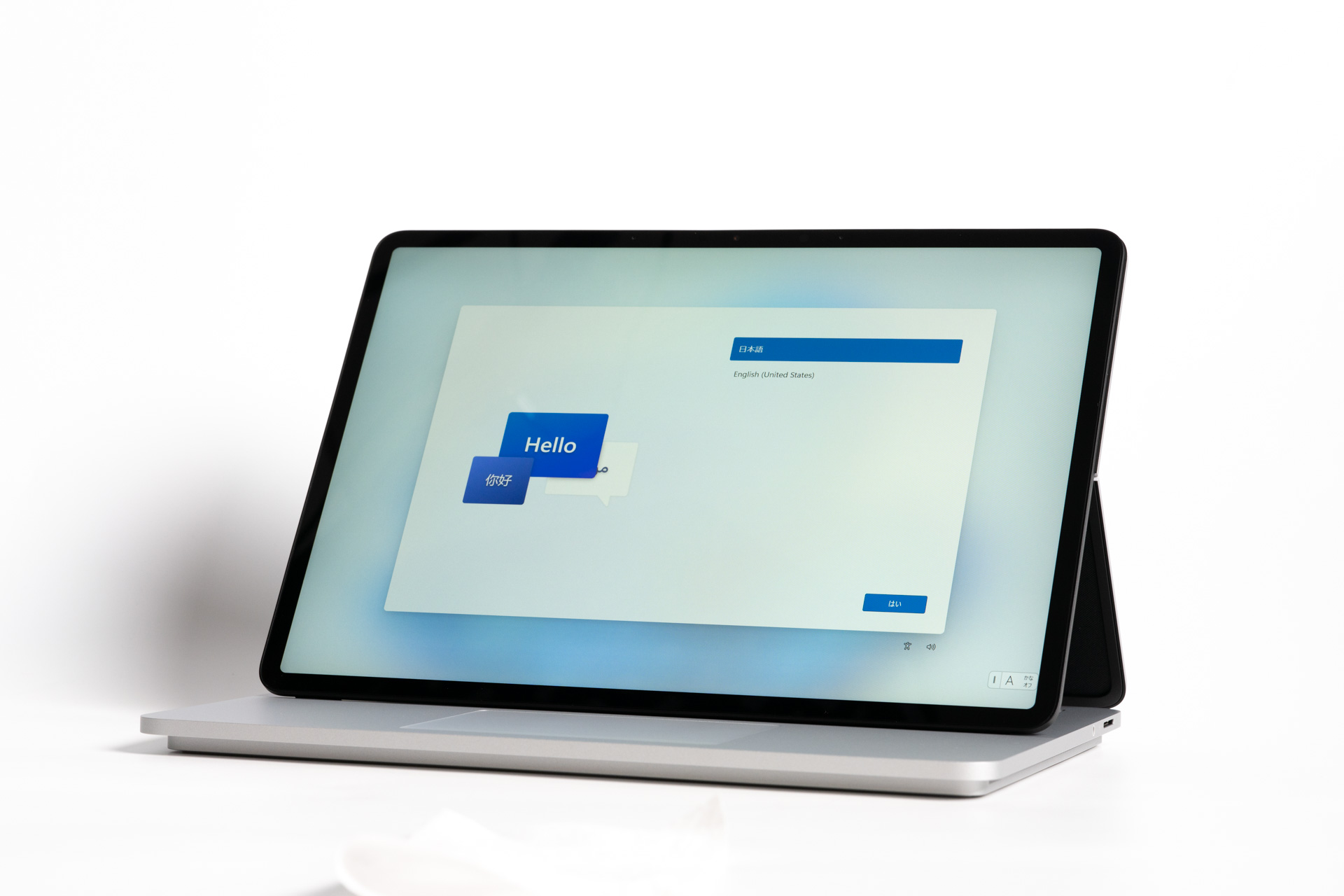
またこんな感じで、動画用の学習コンテンツの視聴やビデオ会議のしやすい形態にすることも可能。このモードではSurace スリムペン2を使ったスケッチもしやすい。
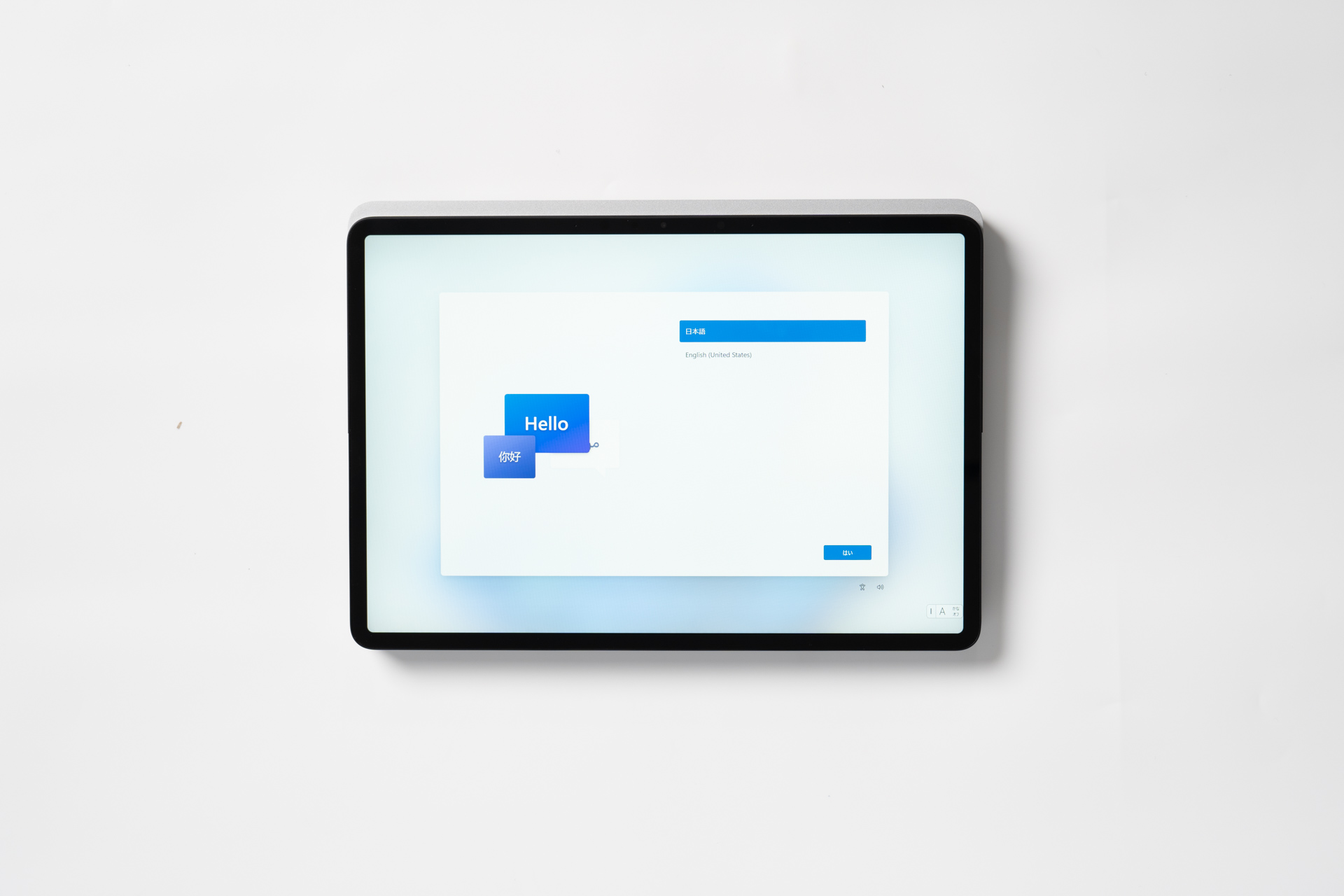
Surface Laptop Studioはタブレットのように利用することも可能で、Microsoftが提供するOne noteを使ってノートを作ったり、スケジューラーとして活用可能だ。
一例として筆者が年始に決めた「2022年にやること、やらないこと」のライブ動画はを下記に掲載しておく。
Microsoftの公式アプリ「Whiteboard」を使って自由に文字を書いたりスケッチを作りイメージを膨らませて最終的にOneNoteにまとめるといった方法だ。
ちなみにOneNoteには数多くテンプレートが用意されているため、カレンダーを使ったタスク管理などもOneNoteに一元化できる。
最高クラスのカメラ、キーボード、マイクを搭載
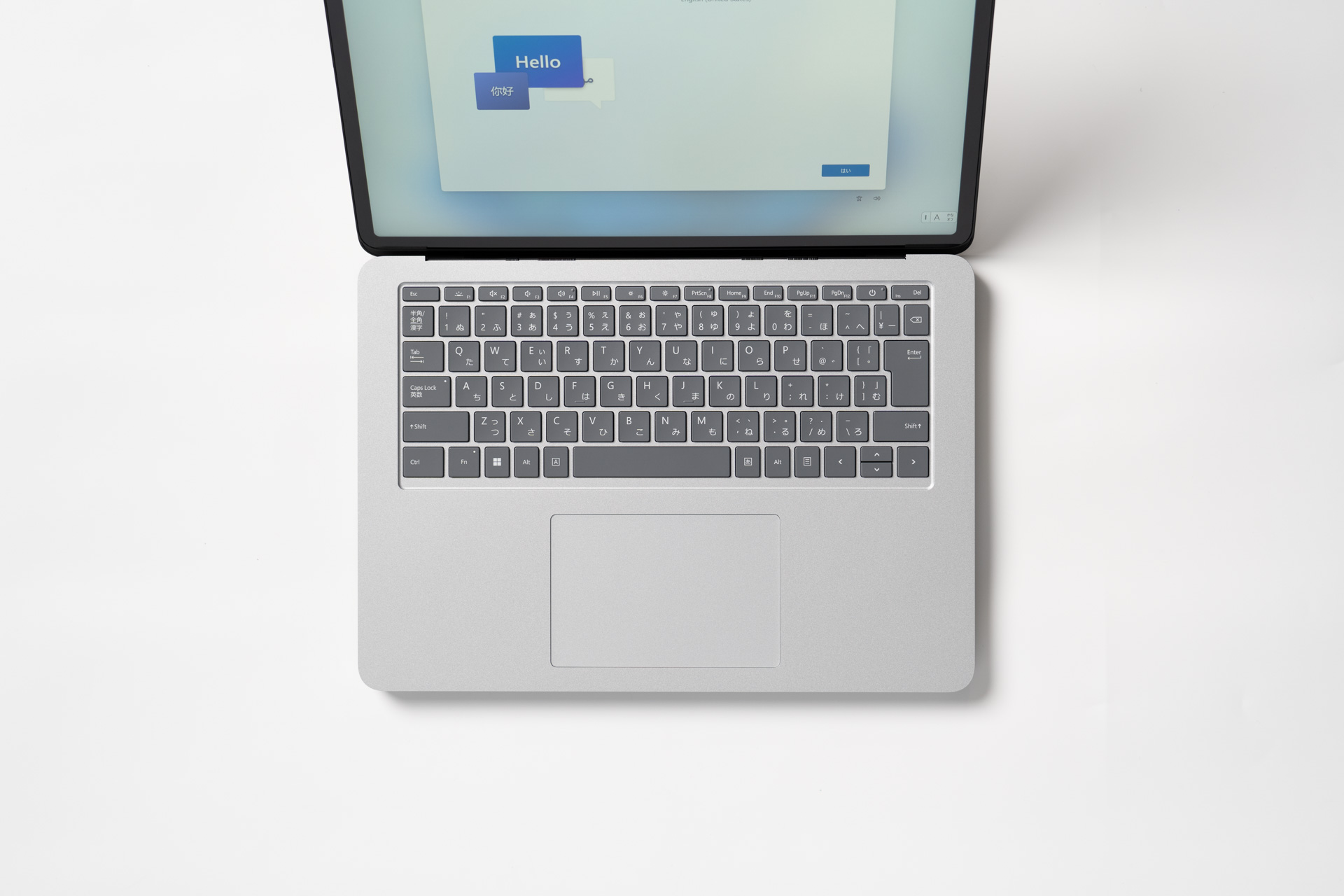
Surface Laptop Studioが既に販売されているSurface Pro 8やSurface Laptopの良いところだけを持ち合わせたようなノートPCで、キーボードの打ちやすさやタッチパッドの操作性、画質の高いカメラ、集音性の高いマイクが搭載されている。
ノートPC1台あればテレワークに対応可能なノートPCで専用のものを揃えずとも必要にして十分な各種インターフェースも魅力の一つだ。
また、別途販売されているSurfaceスリムペン2をキーボード下に格納し同時に充電を行えるという利便性の高い仕様になっている。
50W出力のRTX3050Ti搭載
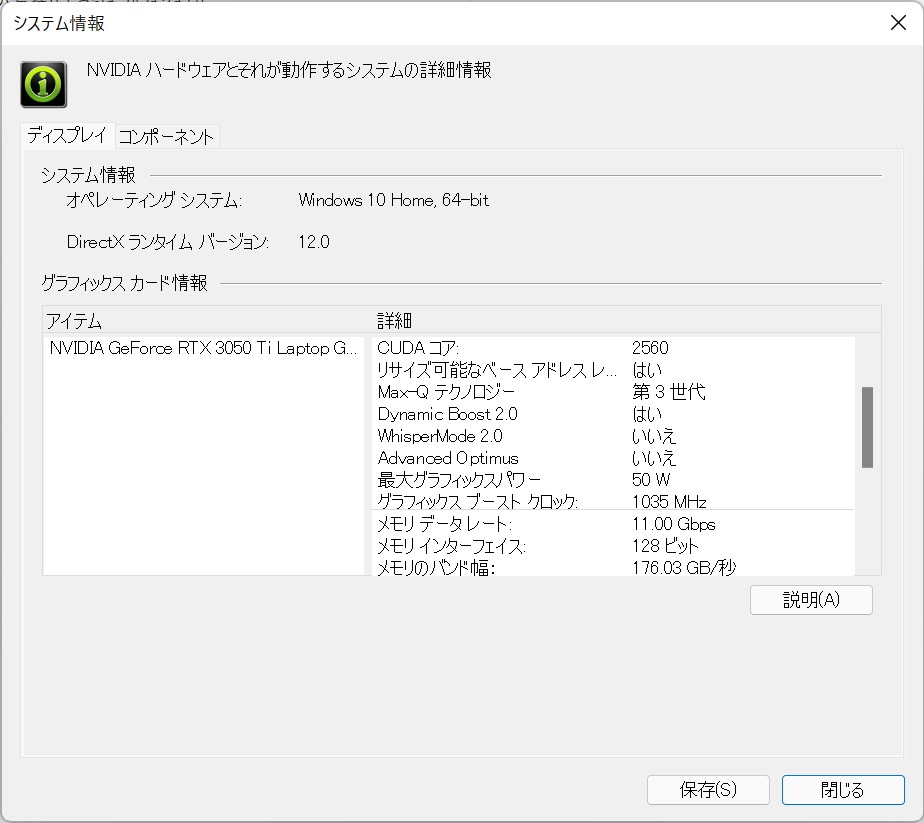
Surface Laptop Studioに搭載されているGPUはNVIDIAのGeForce RTX3050Ti。パフォーマンスを左右する最大グラフィックスパワーは50Wと一般的なクリエイター並みのパフォーマンスが期待できる出力だ。
ベンチマークスコアは後述するが、ゲーム、動画編集、3DCGのレンダリングなどに利用可能だ。
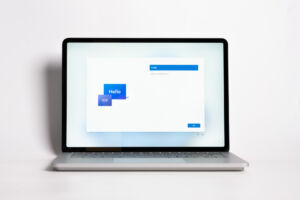
Surface Laptop Studio
販売ページでみる価格や仕様は変更となる恐れがありますので、必ず公式ページでご確認ください。
デザインについて
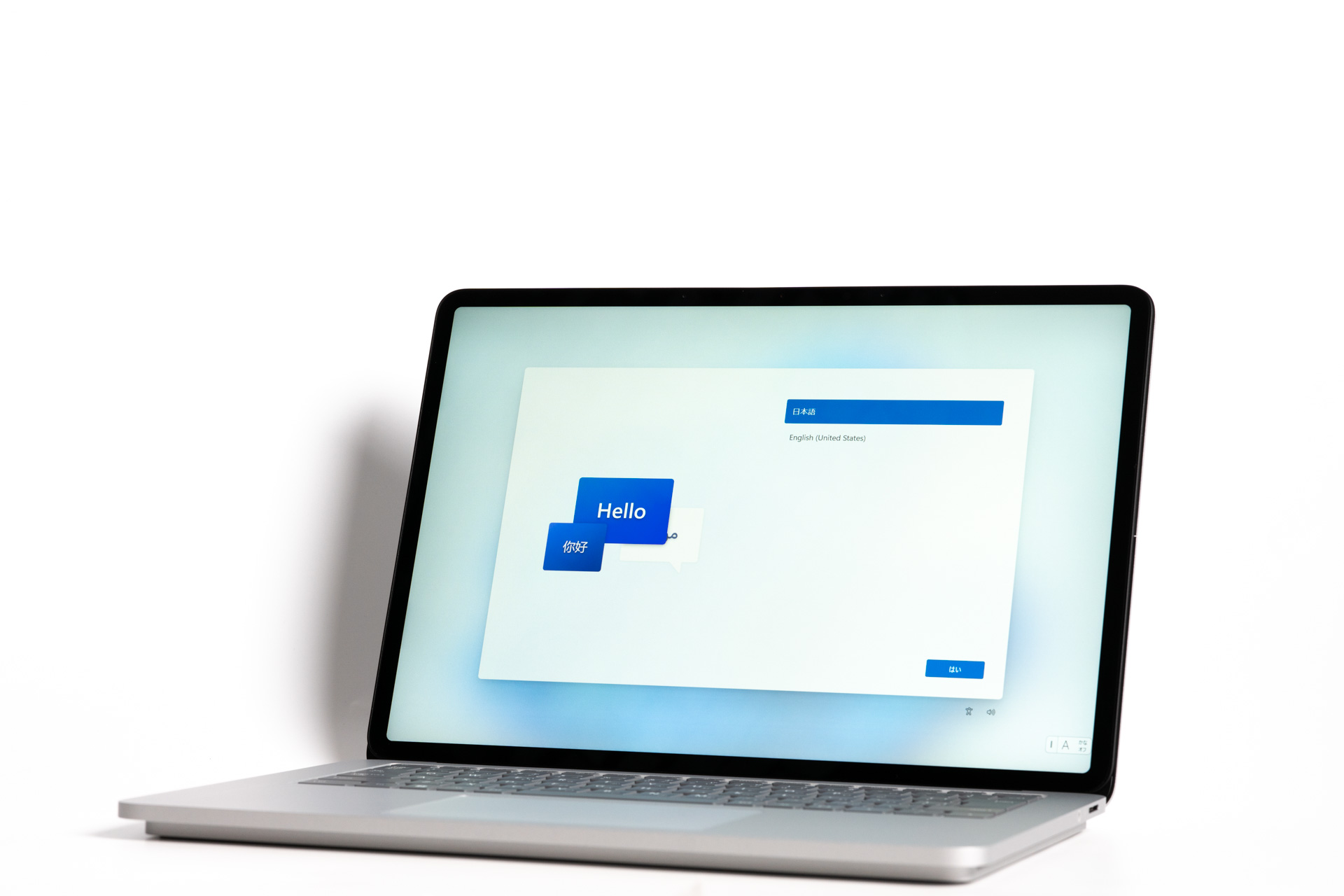
Surface Laptop Studioは既存のSurface Laptop 15型と13.5型モデルの中間的なサイズ感で、ノートPCの形状をさせているときは2モデルとの見分けがつかないくらいに洗練されている。

天板側はモニターを折り返しできる機構がある以外はほとんどSurface Laptopに近いデザイン。本体シャーシはマグネシウム合金及びアルミニウム合金が採用されており、高級感のあるデザインだ。

付属する電源は102WのACアダプターでSurface Connectポートから本体に電源を供給する仕組みだ。
モニターについて
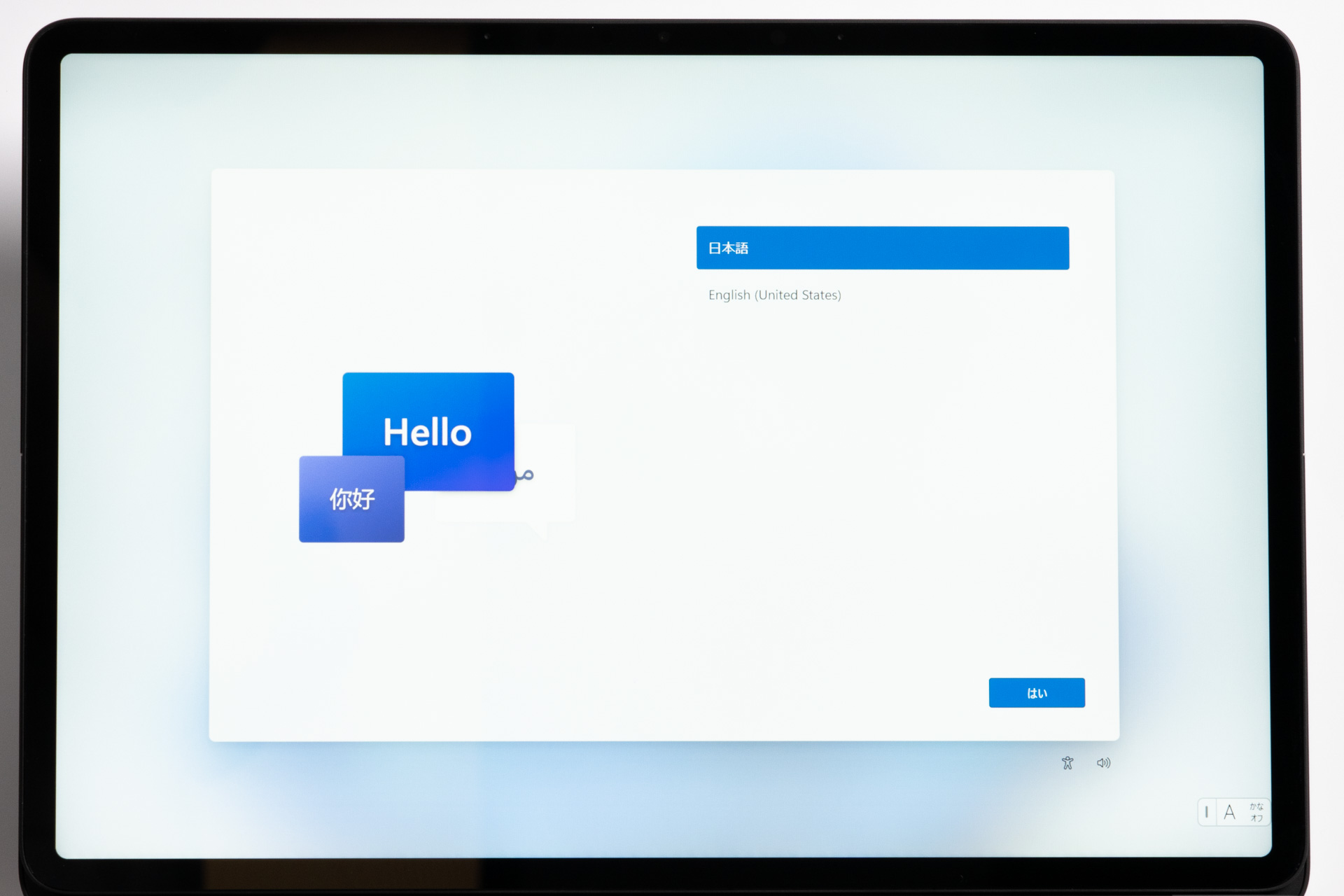
Surface Laptop Studioに搭載されてるモニターは解像度が2400×1600ドットの解像度を採用している。
画面の縦と横の比率は3:2。一般的なノートPCよりも作業領域が広いので、一般的な15.6型や17.3型のノートPCと同等の作業性を確保できる点が強みだ。
また、昨年発売されたSurface Pro 8同様、画面リフレッシュレートを60Hzと120Hzから選択できる。120Hzを選択した際は、ゲームのプレイ時はもちろん、ウェブのブラウジングなどで縦に画面をスクロールした際の画面追従性が高くユーザー体験を向上させてくれる。
パネルタイプはグレアタイプで光の写り込みが強めに出る。
色域について
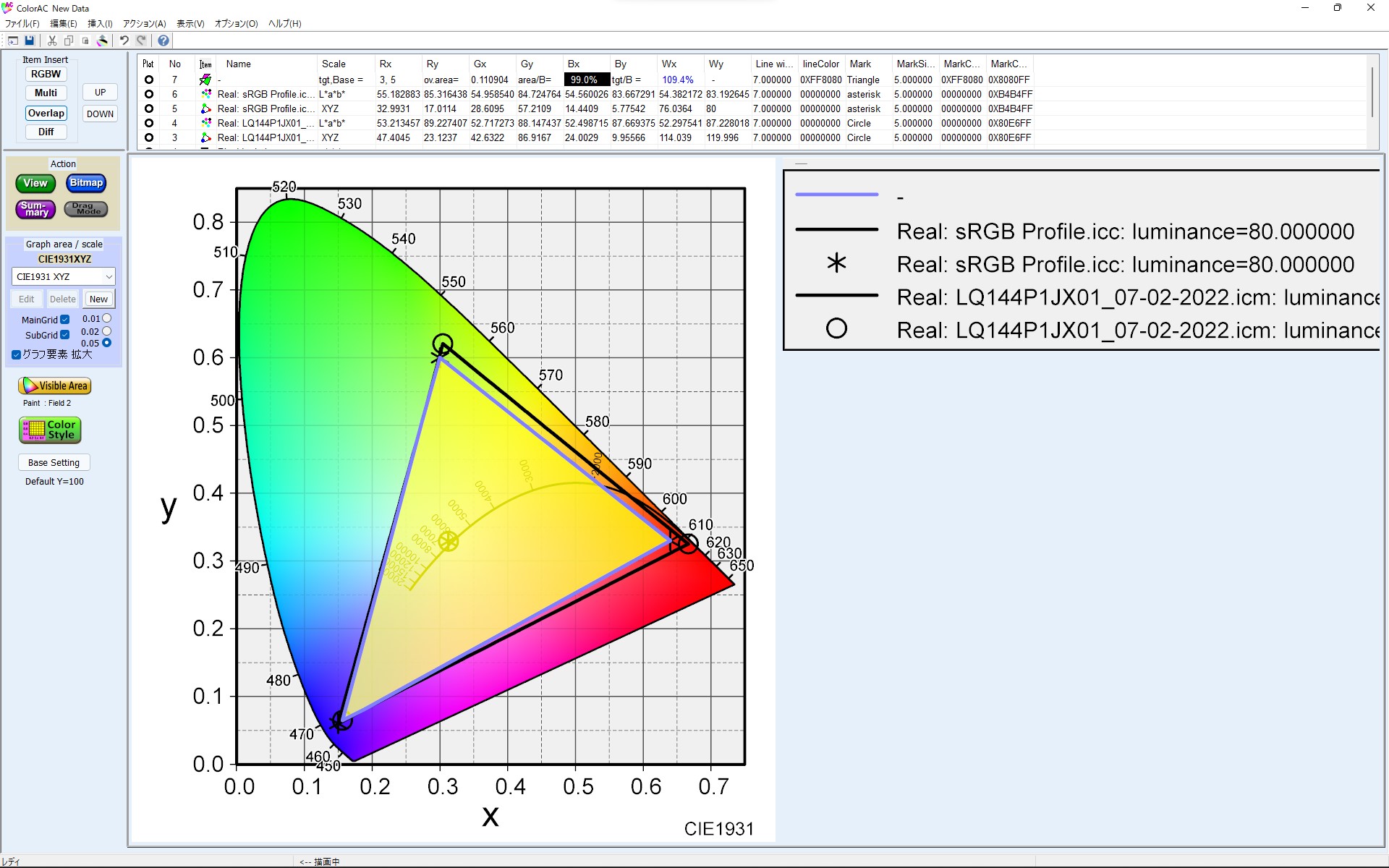
キャリブレーションツールにてプロファイルを測定し、sRGBの色域と合わせると上記のような結果に。
ウェブコンテンツの基準とされているsRGBカバー率は99.0%ほど。写真補正や動画編集をウェブ上にアップロードするために行うクリエイターに適したパネルが採用されている。
キーボード・タッチパッドについて

キーボードはフルサイズスケールのものが採用されている。
打鍵時にクリックを感じられるSurface Laptopシリーズのような打ち味で非常に打鍵しやすい。またボディ本体が頑丈に作られているため、強く押し込んでも全くたわみを感じないキーボードだ。
タッチパッドについてもSurface Laptop同様内部にガラスを使った高精度タッチパッドが採用されており、少し押しただけで反応してくれていることがわかる。非常に操作性の高いタッチパッドが採用されている。
インターフェースについて
左側

- USB-C(Thunderbolt 4)
- USB-C(Thunderbolt 4)

- オーディオジャック
- Surface Connectポート
Surface Laptop StudioはThunderbolt 4に対応したUSB-Cを2ポート搭載している。PC本体への給電も可能、もちろん映像出力も可能。
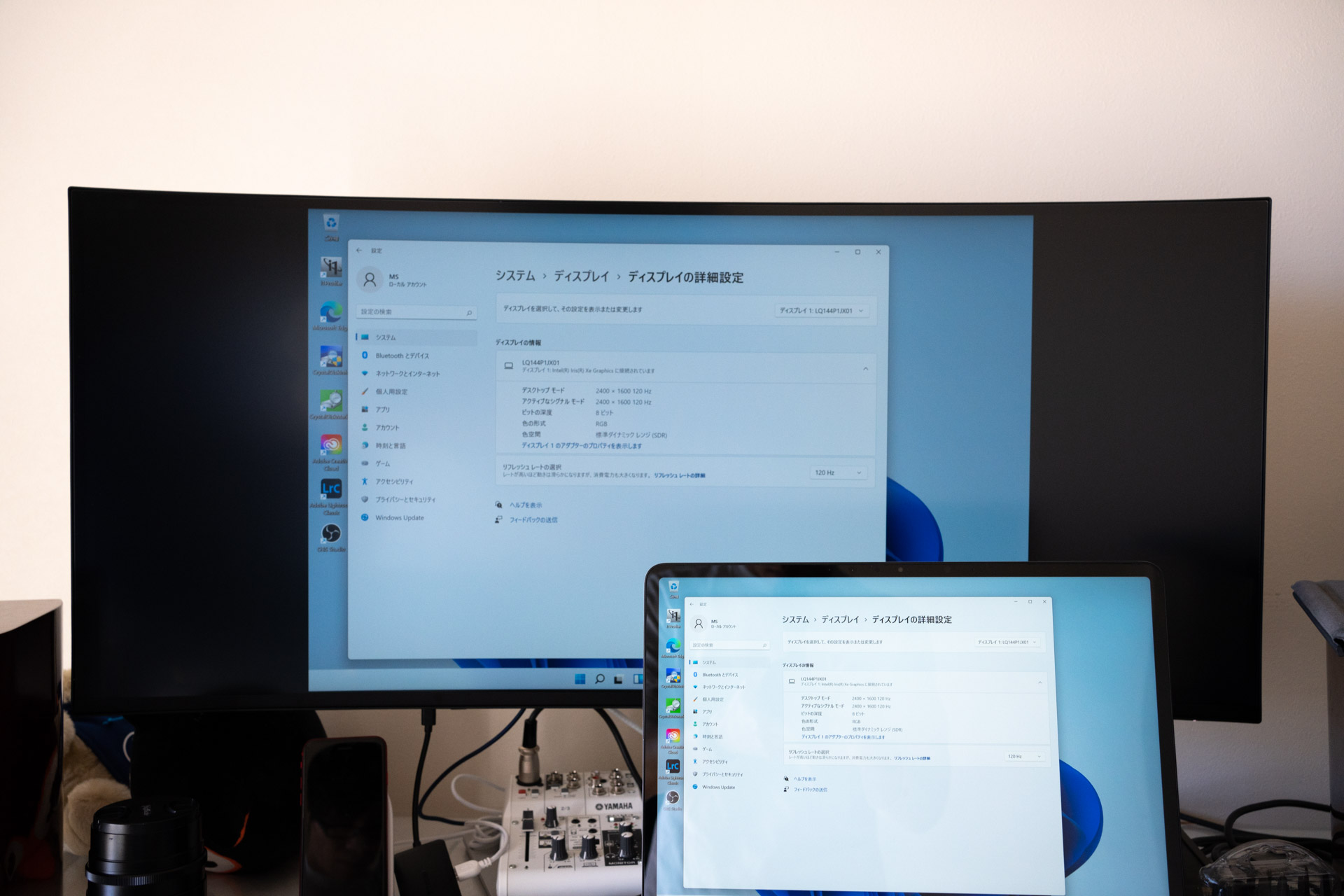

Surface Laptop Studioと90WでPCで給電可能なモニターを接続した際、PCに60-80Wほどで電力供給されていることを確認できた。
おそらく市販されている社外性の100W対応充電器を使えば、純正のACアダプターを使わずともパフォーマンスを発揮可能だと思われる。(社外性の電源を利用した際のトラブルはメーカー保証の対象外となる恐れがあるため自己責任でお願いします。)
性能について
Cinebench R23
Cinebench R23はCPUのパフォーマンスのみでコンピューターグラフィックを生成し、CPUの性能を測定するベンチマークソフト。点数が高ければ高いほど高性能とされているが、実際のソフトウェアを動作させた際の実性能と差が開く可能性があるが結果下記の通り
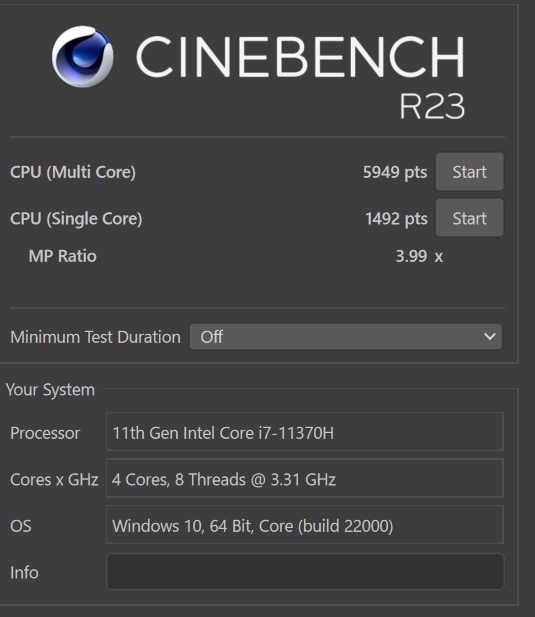
| Cinebench R23の総合スコア | |
|---|---|
| Core i7 11800H | |
| Ryzen 9 5900HX | |
| Ryzen 7 5800H | |
| Ryzen 9 5900HS | |
| Ryzen 7 4980U | |
| Ryzen 7 5800U | |
| M1 | |
| Core i7 11370H | |
| Ryzen 5 5500U | |
| Core i7 1165G7 | |
| Core i7 11370H(レビュー機) | |
| Core i5 1135G7 | |
| Ryzen 5 4500U | |
| Core i5 1135G7 | |
最新のCinebench R23(Minimum Test Duration OFF)では5949pts。
標準的なノートPCの中では真ん中クラスの性能。2022年現在では、インテルの8コアCPUを搭載したモデルが多くラインアップされていることもあり、クリエティブワーク向けとして、Surface Laptop Studioはやや不利な印象だ。
PCMark 10
FutureMarkが提供するPCMARK 10は、MicrosoftOfficeのWord、Excelに類する互換ソフトウェアや、ビデオ通話会議ソフト、画像編集ソフトのバッジファイルを実際に動作させ、どの程度の快適性があるかをスコア化。提供元はおおむね4000点以上あれば快適としている。
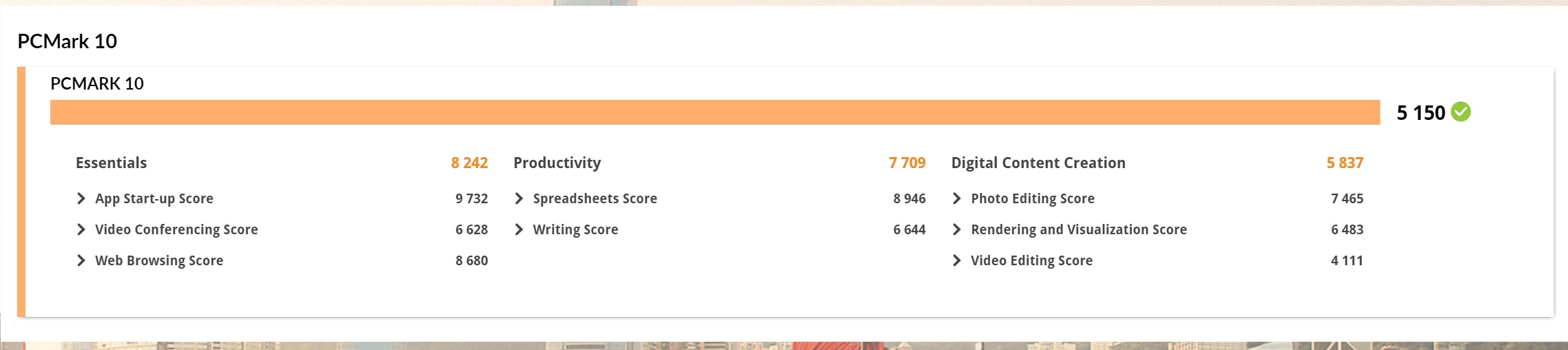
結果は総合スコアが5150でMicrosoftOffice互換ソフトやビデオ会議ソフトは快適水準だった。動画編集は厳しいかもしれないが写真補正、画像編集の用途まではこなせるだろう。
3DMark Time Spy
Future Markが提供する3DMark Time SpyはDX12に対応したゲーム系のベンチマークソフトで、フレームレートなどを測定し、CPUやGPUの性能を相対的に評価可能。
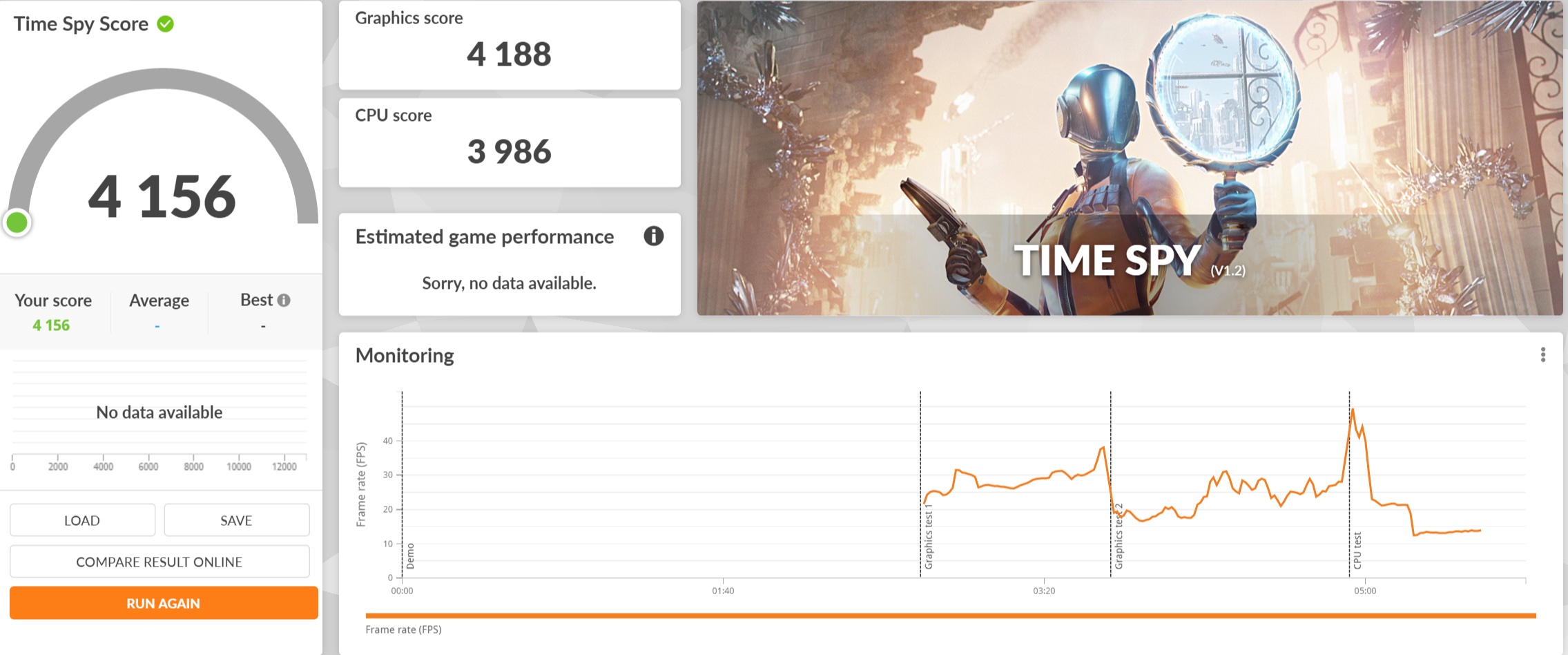
総合スコアは4156でエントリークラスのゲーミングノートPCと同水準だった。グラフィックススコアはXPS 15と同程度、フルHDの動画編集などは快適に行えそうだ。
ただし、CPUのスコアは一般的なノートPCと同じくらいなので特別高性能ではない。
SSDの読み書き速度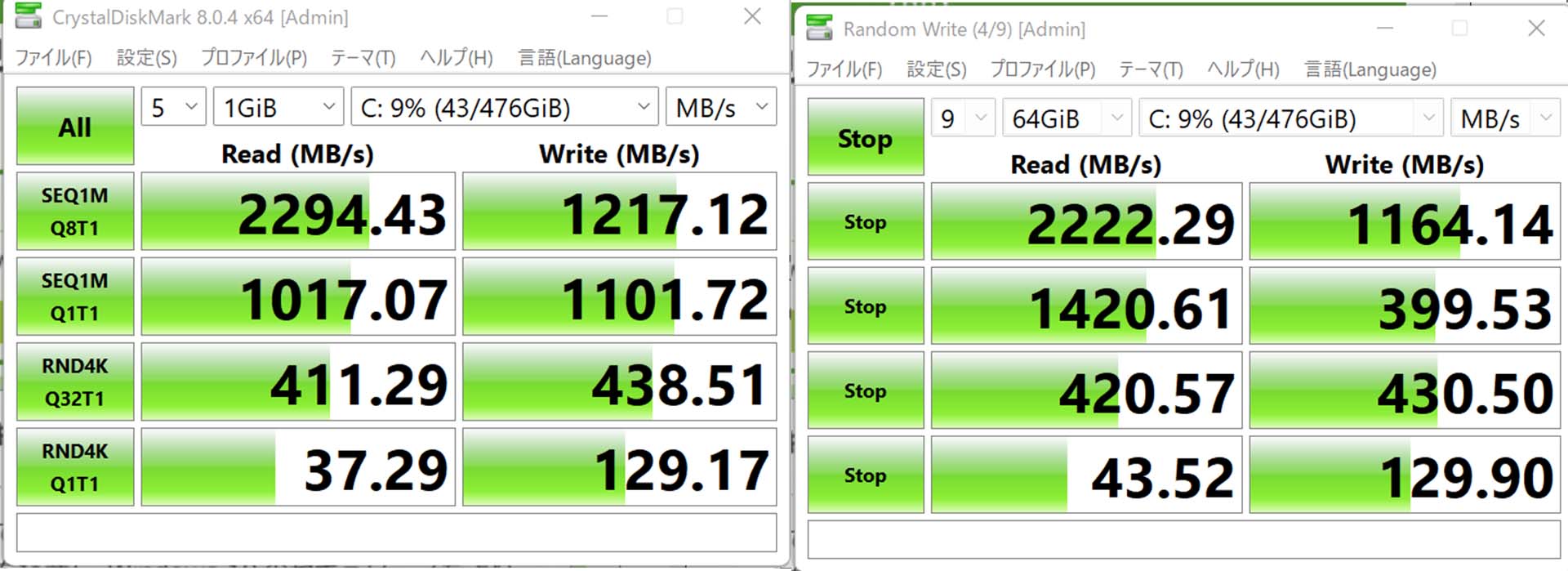
搭載SSDはSamsung製のM.2SSD。読み書き速度は高速で一般的な作業では必要にして十分。大容量データの読み書きの際速度低下はほどんどあらわれなかった。
ベンチマーク時のPCの表面温度・ファンの動作音
PC内部の温度
CPUの使用率を100%にできるソフトOCCTを利用し、30分間CPU使用率を100%にしCPUの温度を確認。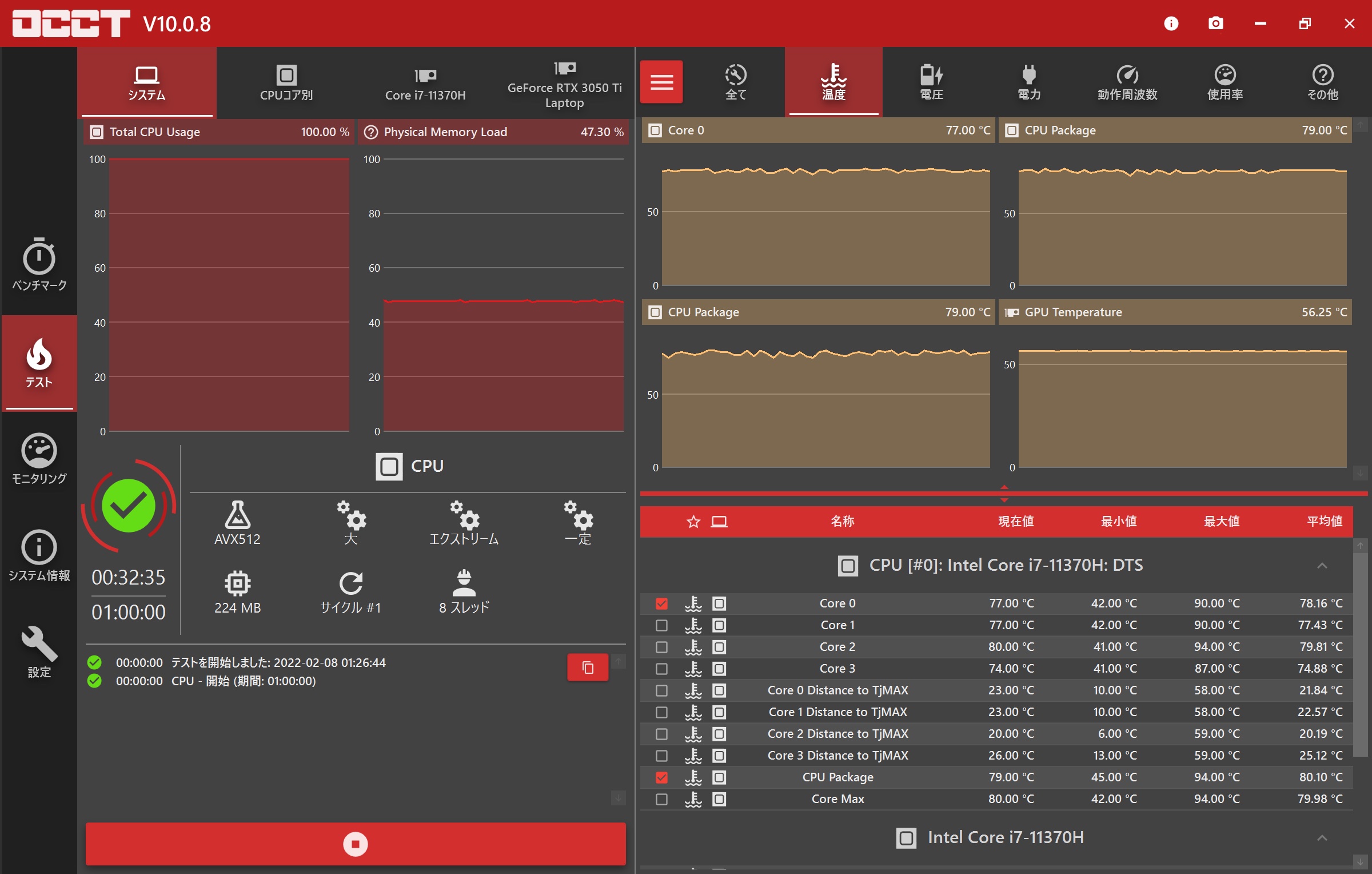
最大温度は90°Cオーバー。第11世代のインテルCPUらしい挙動。
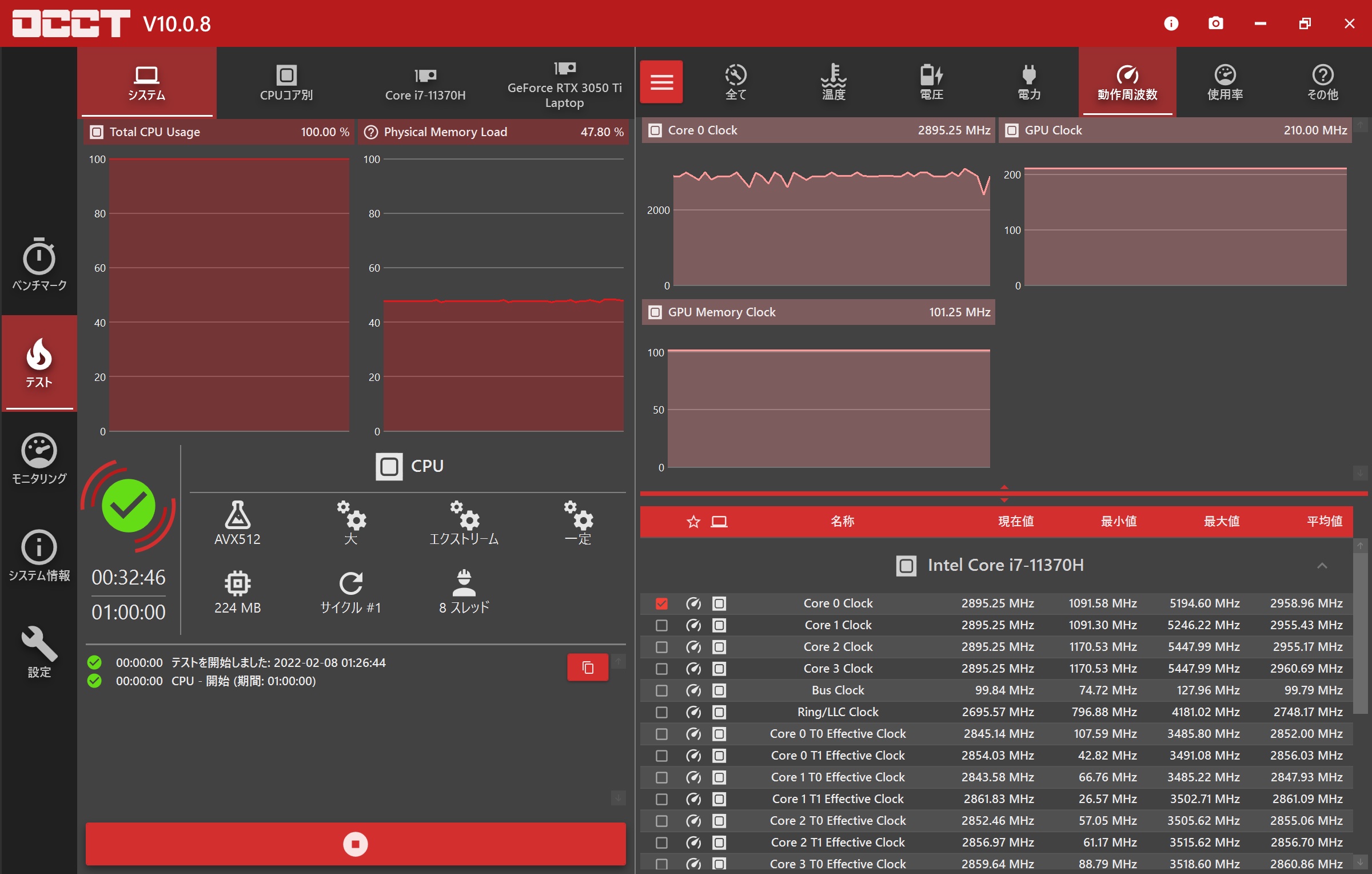
この時の動作周波数は2.8Ghzほどでパフォーマンスをコントロールしていることがわかった。
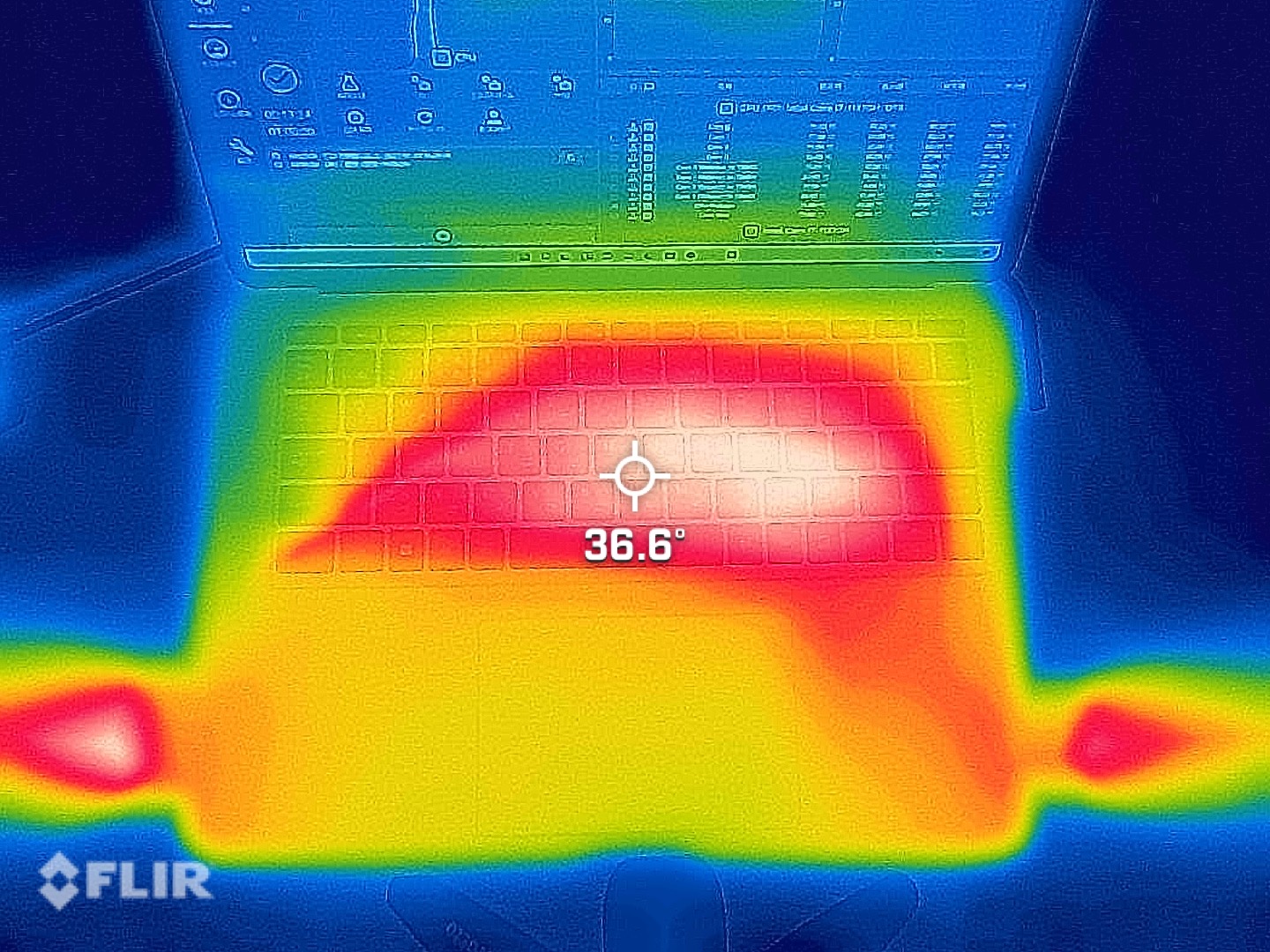
PCの排熱は底面部からおこなっていることがわかる。キーボード側は36.6℃ほどでユーザーがストレスを感じないほどの熱さに保たれている。

この時のファンの動作音は38.6db。
クリエイティブにも対応可能なノートPCとしては非常に静かな水準だといえる。持ち運びをメインで使うならありか。
Surface Laptop Studioの評価とまとめ
良い点
- マグネシウムとアルミニウムをあしらった所有欲を満たすデザイン
- スリムペンを本体下部に装着できる利便性の高さ
- 専用GPU搭載機としては省電力動作が可能で持ち運びでクリエイティブワークに使える
- カメラ、キーボード、マイク、タッチパッドの質が高い
気になる点
- パフォーマンスと価格の乖離が相変わらず開いてしまっている状態でコスパが悪い
法人で導入するならありなノートPC
Surfaceシリーズは、Microsoft Officeの利用を前提としビジネスワークが基本で、「簡単なクリエイティブワークもできます。」といったコンセプトだったが、専用GPUを搭載したモデルがラインアップに加わってからより一層、価格とスペックが市場に販売されているものと乖離が生まれてしまった。
レビューする前からわかっていたことだが、費用対効果を考えると他社モデルの方がパフォーマンスが高いことは明らかである。そのためシンプルに低価格でお得なものを購入したいというユーザーからの評判は悪いだろう。
とはいえ、ユーザー体験の部分に着目するとノートPC一台で全てを賄えるというロマンもある。
例えば、専用のNVIDIA RTX3050Tiを搭載しているモデルとしては省電力でクリエイティブワークにも対応可能で、フレキシブルに利用可能な点が素晴らしいし、タッチペンはビジネスワークにおいて自分のアイデア出しに使えるので、これからのPCの使い方の理想的なハードとも言えるだろう。
結論として、予算が出せるクリエイティブ系の法人が営業部隊にスマートなPCとして(ビジネス上においては時として重要)一括で配るために社に導入するといった事例は多くありそうだが、個人レベルではSurface Pro 8でいいような気がした。
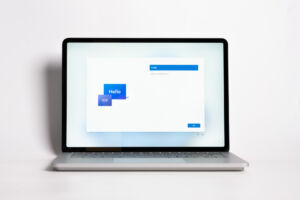
Surface Laptop Studio
販売ページでみる価格や仕様は変更となる恐れがありますので、必ず公式ページでご確認ください。
当サイトは、日本マイクロソフトより、
